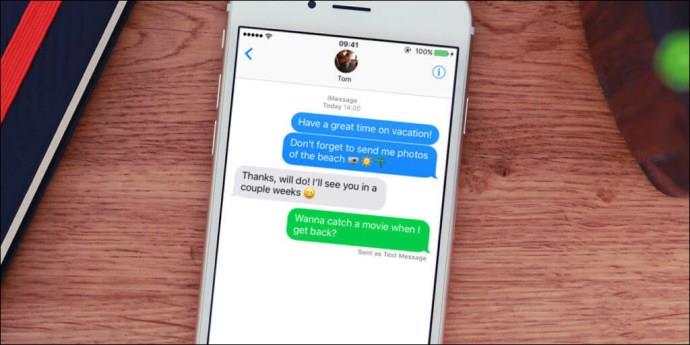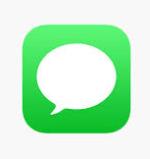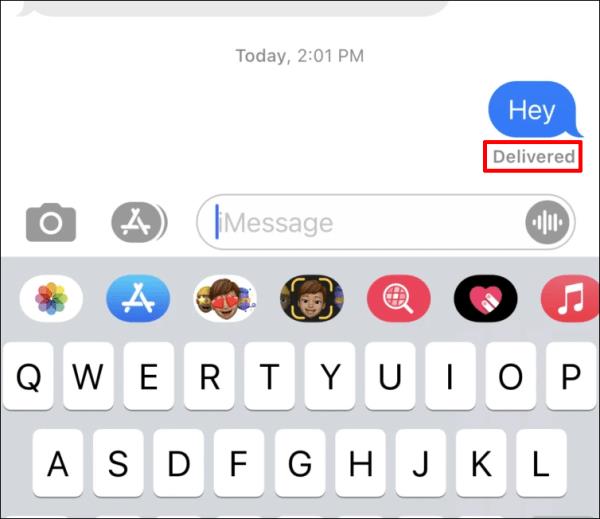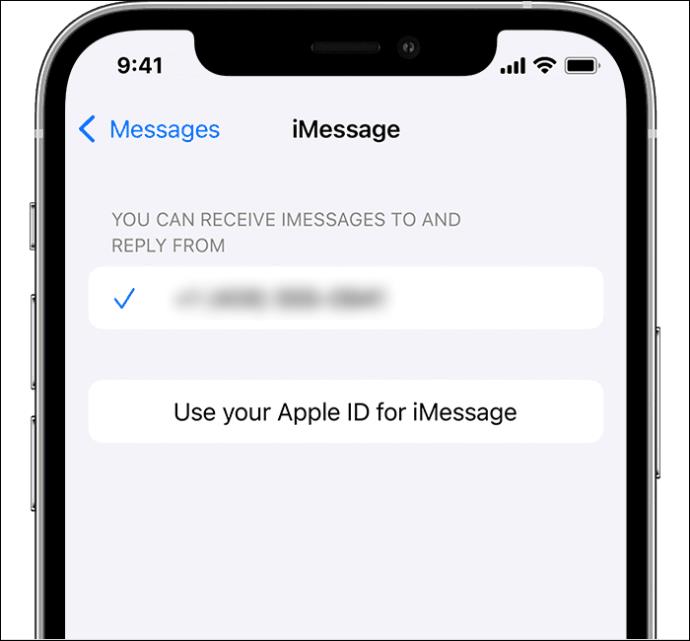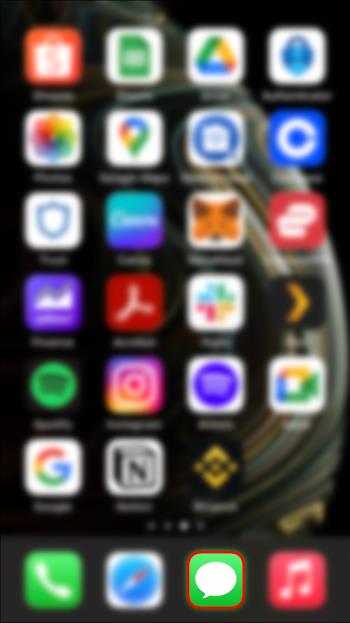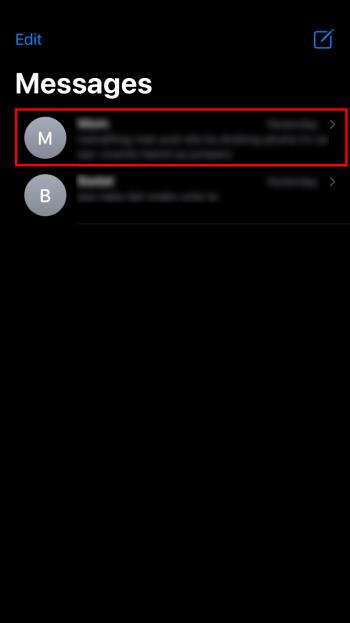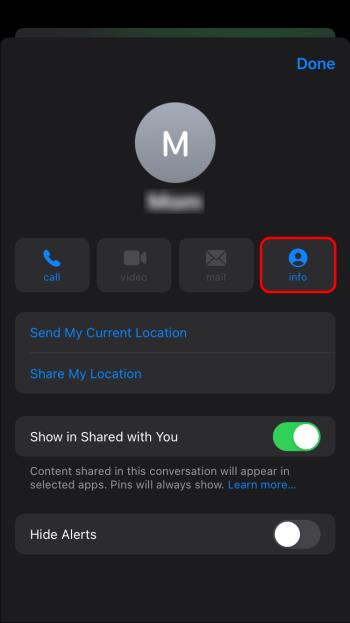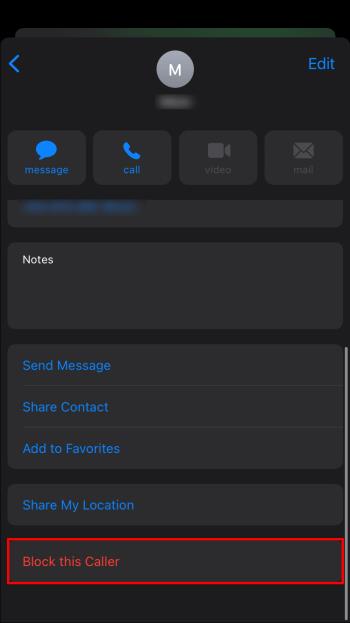Daugelis „iPhone“ ir „iPad“ vartotojų naudojasi „iMessage“ programa, norėdami siųsti tekstinius pranešimus ir siųsti nuotraukas bei vaizdo įrašus, bet ar yra būdas sužinoti, ar kas nors jus užblokavo? Deja, vartotojai negauna pranešimo, jei vienas iš jų kontaktų juos užblokavo.

Vis dėlto yra tam tikrų dalykų, kuriuos galite padaryti, kad išsiaiškintumėte, ar taip yra. Šiame straipsnyje pasidalinsime keliais būdais, kuriais galite pabandyti patikrinti, ar kas nors užblokavo jus „iMessage“.
Kaip patikrinti, ar kažkas jus užblokavo „iMessage“.
Vienintelis patikimas būdas sužinoti, ar kas nors jus užblokavo, yra tai pasakyti, o tai nėra mažai tikėtina. Vis dėlto, išbandę visus toliau išvardintus metodus, gerai suprasite savo poziciją.
1 būdas: patikrinkite teksto burbulo spalvą
„iMessage“ ir SMS / MMS „iOS“ įrenginiuose skiriasi. Kai du „iPhone“ naudotojai susirašinėja vieni kitiems naudodami „Wi-Fi“ arba mobiliuosius duomenis, jų teksto burbuliukai yra mėlyni, o tai reiškia, kad jie naudojasi „iMessage“ paslauga.
Tačiau jei gavėjas neprisijungęs prie interneto, teksto debesėlis bus rodomas žaliai. Taip yra todėl, kad nebenaudojate „iMessage“, bet siunčiate SMS. Taigi, jei jūsų teksto debesėlis buvo mėlynas ir vieną dieną pasidaro žalias, tai gali būti raudona vėliavėlė. Asmuo, su kuriuo kalbate, gali neturėti interneto ryšio arba pakeisti į „Android“ įrenginį. Bet jei pasikeičia teksto debesėlio spalva ir jie taip pat užtrunka, kol atsakys, tai gali reikšti, kad jie jus užblokavo.
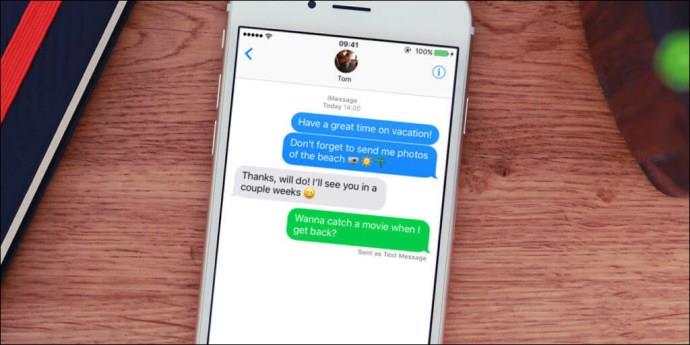
2 būdas: patikrinkite „iMessage“ pristatymo būseną
Ar anksčiau jūsų išsiųstame „iMessage“ buvo pristatyta arba skaityta būsena, o dabar jos nebėra ? Tai gali reikšti, kad asmuo, kuriam siunčiate žinutes, užblokavo jus „iMessage“.
Tačiau tai taip pat gali reikšti, kad jie išjungė parinktį „Siųsti skaitymo kvitus“. Tai nereiškia, kad jie nematė jūsų pranešimo, tiesiog jie nenori, kad žinotumėte, jog jie jį matė.
- Išsiųskite pranešimą kontaktui, kuris jus domina, ar jis jus užblokavo, ar ne.
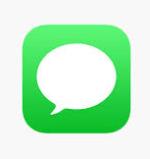
- Patikrinkite „iMessage“ pristatymo būseną.
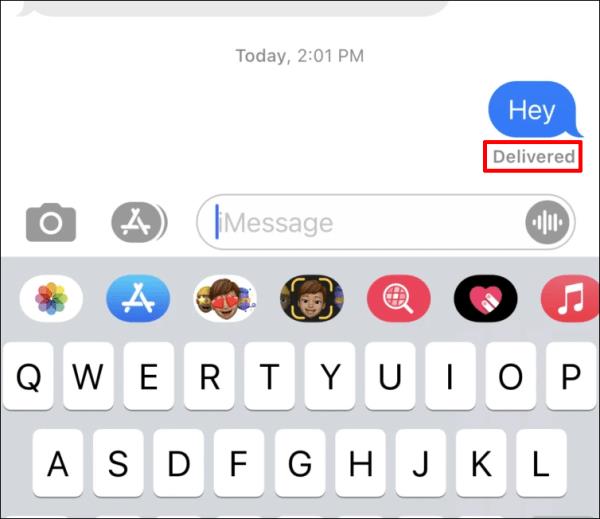
Tai nėra tas pats, kas būti užblokuotas, bet taip gali atrodyti, jei niekada negausite atsakymo. Staigus „iMessage“ pristatymo būsenos pasikeitimas gali reikšti tyčinį blokavimą arba poreikį užtikrinti didesnį privatumą.
3 būdas: patikrinkite kitas pranešimų siuntimo programas
Šis sprendimas gali būti naudingas, jei jūs arba asmuo, kuriam siunčiate žinutes, taip pat naudojate kitą pranešimų siuntimo programą.
Taigi, jei negaunate atsakymo naudodami „iMessage“, o pristatymo būsena nepasiekiama, pabandykite išsiųsti jiems žinutę kažkur kitur. Jei nesate užblokuotas ir kitose platformose, jūsų pranešimas bus pristatytas, kai jūsų kontaktas bus prisijungęs. Jei negaunate atsakymo bandydami kitą susirašinėjimo programą, esate užblokuotas arba asmuo nenori atsakyti.

4 būdas: paskambinkite
Jei kas nors užblokavo jus savo „iPhone“, jis negaus jūsų skambučio. Kai surinksite jų numerį, telefonas suskambės vieną kartą, o tada pereis tiesiai į balso paštą.
Žinoma, tai taip pat gali reikšti, kad jie užsiėmę ir negali kalbėti. Tačiau jei taip nutinka kiekvieną kartą, kai skambinate, yra tikimybė, kad buvote užblokuotas.
Atminkite, kad net jei paliksite balso pašto pranešimą, asmuo negaus pranešimo apie jį ir greičiausiai jo neišgirs.

5 būdas: patikrinkite savo įrenginį
Prieš darant prielaidą apie blogiausią, geriausia patikrinti, ar nėra problemų. Pavyzdžiui, galbūt kitas asmuo neatsakė, nes esate neprisijungęs ir nežinojote.
Kita galimybė yra ta, kad kai kuriems vartotojams neveikia programa „Messages“. Nors šie įvykiai yra reti, jie kartais nutinka.|
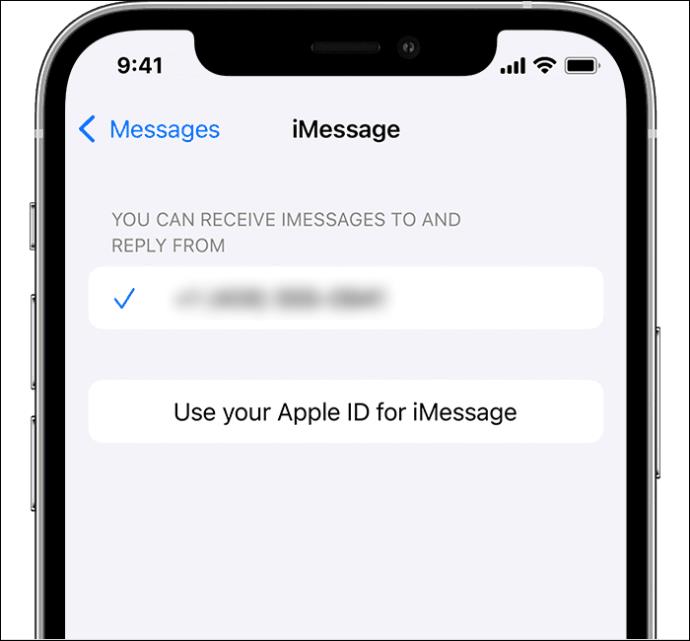
Kaip užblokuoti ką nors „iMessage“.
Gali būti nelengva sužinoti, ar buvote užblokuotas „iMessage“, bet galite greitai ką nors užblokuoti. Štai kaip tai veikia:
- Eikite į programą „Žinutės“ .
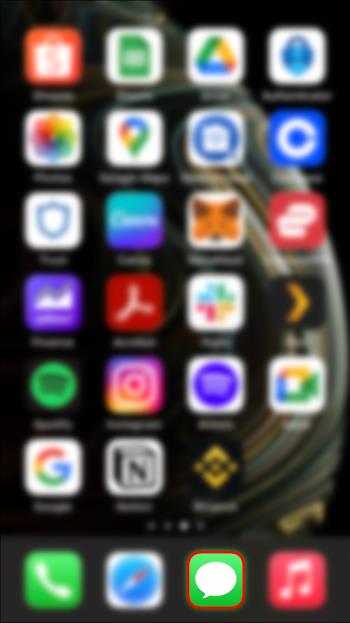
- Raskite pokalbį su asmeniu, kurį norite užblokuoti.
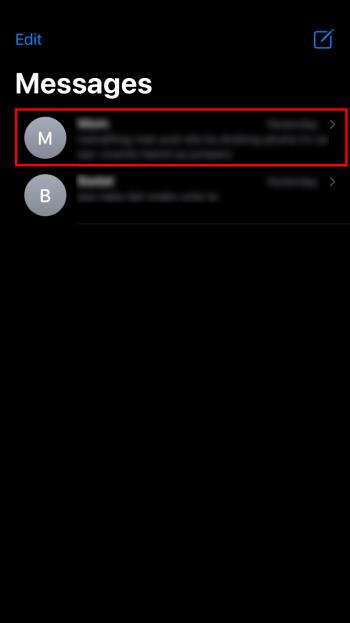
- Bakstelėkite informacijos mygtuką jų profilyje.
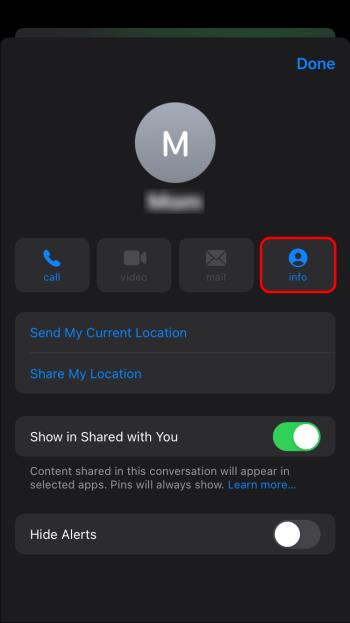
- Slinkite žemyn ir pasirinkite Blokuoti šį skambintoją .
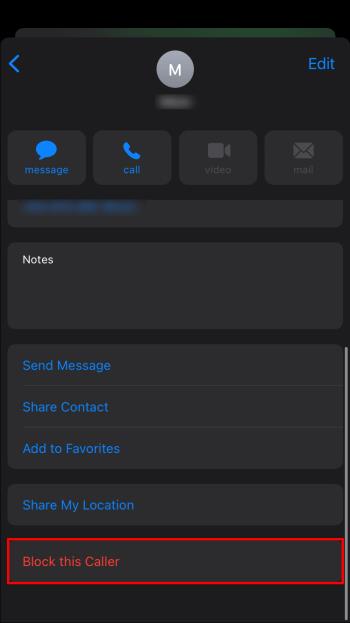
Dažnai užduodami klausimai
Nesmagu, kai svarstote, ar buvote užblokuotas „iMessage“. Taigi, įtraukėme šį skyrių, norėdami atsakyti į daugiau klausimų apie „iMessage“ blokavimą.
Ar kas nors gali užblokuoti mano žinutes neužblokuodamas telefono skambučių?
Ne. Jei kas nors užblokuoja jūsų telefono numerį savo „iPhone“, jis blokuoja jūsų skambučius, žinutes ir „FaceTime“ skambučius. Nėra galimybės blokuoti vieną, o ne kitų.
Jei kas nors mane užblokuos, ar vis tiek galiu išsiųsti „iMessage“?
Galite išsiųsti „iMessage“, bet kitas asmuo jo negaus ir nebus rodomas, jei atblokuos jus.
Jei kas nors užblokuoja mane savo telefone, ar galiu nusiųsti „iMessage“ į jų „Mac“?
Žinoma, tai yra moralinė pilkoji zona, bet techniškai tai priklauso. Jei jus užblokavęs asmuo užblokavo jūsų telefono numerį, bet ne „iCloud“ el. pašto adresą, galbūt vis tiek galėtumėte išsiųsti jam „iMessage“ savo „Mac“.
Tačiau svarbu pagalvoti, ar reikia, ar ne. Kartais žmonės susierzina ir laiku jus atblokuos. Geriau palaukti, o ne bandyti.
Nėra patikimo sprendimo
Būti užblokuotam niekada nėra smagu. Tai dar blogiau, kai kalbama iš asmens, su kuriuo kalbėjotės per „iMessage“. Galbūt yra priežastis, dėl kurios manote, kad jie galėjo jus užblokuoti, o galbūt jų staigus dingimas jus suglumina.
Bet kuriuo atveju gali būti neįmanoma sužinoti, ar jie jus užblokavo, nebent jie tai pripažintų. Galite analizuoti teksto debesėlio spalvą, patikrinti pristatymo kvitus ir patikrinti, ar nesate užblokuotas kitose pranešimų siuntimo programose. Jei rezultatai neaiškūs, galite pabandyti susisiekti telefonu.
Bet galiausiai jums liks įdomu, ar jie neatsakys.
Ar jūs kada nors anksčiau buvote užblokuotas? Kokie buvo jūsų tikrinimo būdai? Praneškite mums toliau pateiktame komentarų skyriuje.